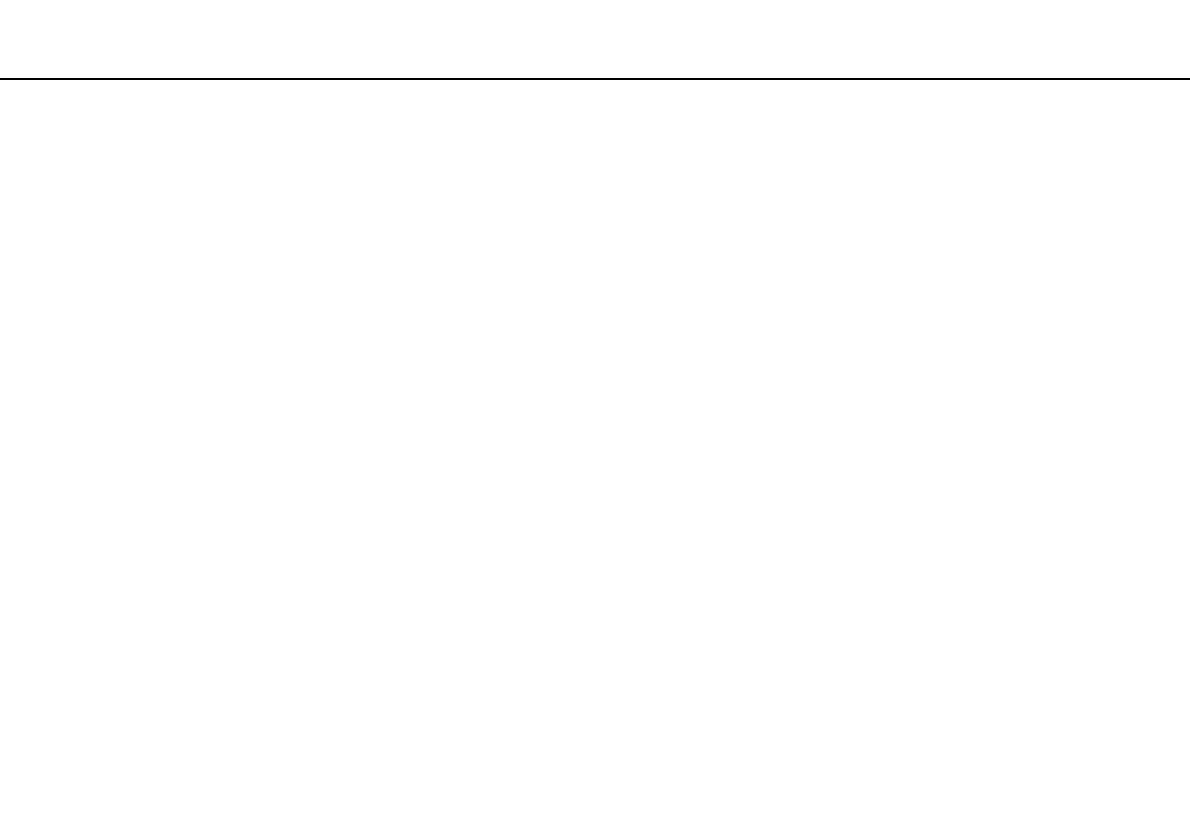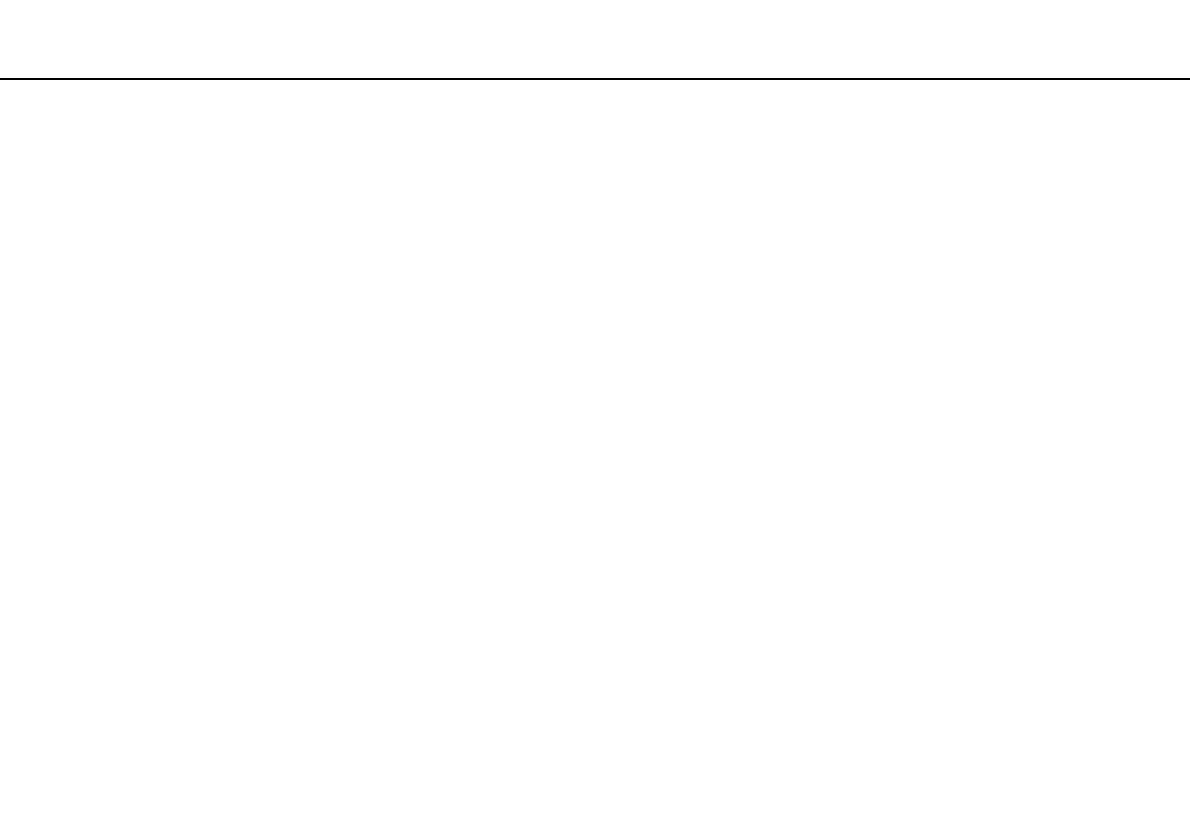
2
nN
Table des matières
Avant-propos ...................................................................... 4
Informations supplémentaires sur votre
ordinateur VAIO ............................................................ 5
Ergonomie..................................................................... 7
Mise en route ...................................................................... 9
Emplacement des commandes et des ports ............... 10
À propos des témoins lumineux .................................. 17
Connexion à une source d'alimentation ...................... 18
Utilisation du module batterie...................................... 20
Mise hors tension de l'ordinateur en tout sécurité....... 27
Utilisation des modes d'économie d'énergie ............... 28
Mise à jour de l'ordinateur........................................... 31
Utilisation de votre ordinateur VAIO ................................. 32
Utilisation du clavier .................................................... 33
Utilisation du pavé tactile ............................................ 35
Utilisation des boutons spéciaux................................. 37
Utilisation de la caméra numérique intégrée............... 38
Utilisation des supports « Memory Stick » .................. 39
Utilisation d'autres modules / cartes mémoire............. 45
Utilisation d'Internet..................................................... 51
Utilisation du réseau (LAN) ......................................... 52
Utilisation du LAN sans fil............................................53
Utilisation du WAN sans fil ..........................................58
Utilisation de la fonction Bluetooth ..............................62
Utilisation de périphériques...............................................68
Connexion d'un lecteur de disque optique...................69
Connexion de haut-parleurs externes ou
d'un casque .................................................................71
Connexion d'un écran externe.....................................72
Sélection du mode d'affichage.....................................77
Utilisation de la fonction Moniteurs multiples...............78
Connexion d'un microphone externe ...........................80
Connexion d'un périphérique USB ..............................81
Connexion d'un périphérique i.LINK ............................83
Personnalisation de votre ordinateur VAIO.......................85
Définition du mot de passe ..........................................86
Utilisation de la technologie de virtualisation
Intel(R) VT ...................................................................93
Utilisation de VAIO Control Center ..............................94
Utilisation de Gestion de l'alimentation de VAIO .........95
Mise à niveau de votre ordinateur VAIO ...........................97
Ajout et suppression de mémoire ................................98